Gruppen und Ressourcen im Mail Business-Postfach anlegen
Bitte verwenden sie die "Drucken" Funktion am Seitenende, um ein PDF zu erstellen.
In diesem Artikel wird erklärt, wie Sie mit Ihrem Mail Business-Konto in Webmail Gruppen und Ressourcen erstellen und bearbeiten können.
Wenn Sie häufig die gleichen Personen zu Terminen oder Aufgaben hinzufügen möchten, können Sie aus diesen Personen eine Gruppe bilden. Die Gruppe können Sie anstelle der einzelnen Personen als Teilnehmer hinzufügen.
Um Ihre Ressourcen zu verwalten, können Sie in Webmail Ressourcen erstellen. Im Unterschied zu Teilnehmern haben Ressourcen die Eigenschaft, dass Konflikte bei der Anlage eines Termins nicht ignoriert werden können. Wenn Sie einen Termin anlegen, können Sie keine Ressource hinzufügen, die bereits für andere Termine verwendet wird.
Neue Gruppe erstellen
- Melden Sie sich in Ihrem Mail Business-Konto an.
- Klicken Sie in der Hauptnavigation oben rechts auf das Zahnrad-Symbol (Tooltipp Einstellungen).
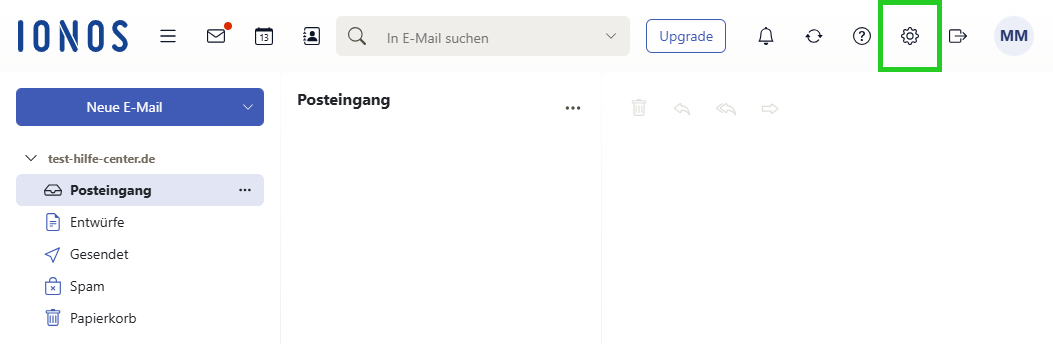
- Klicken Sie auf Alle Einstellungen…. Das Fenster Einstellungen öffnet sich.
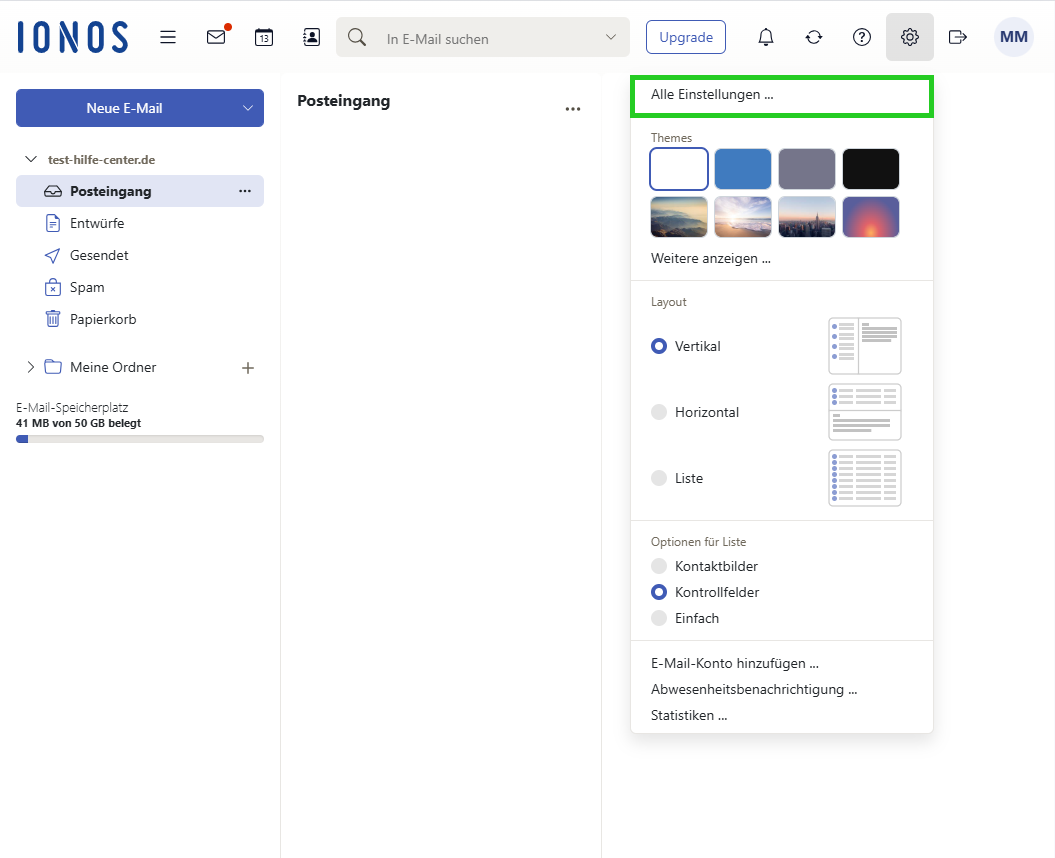
Klicken Sie in der Navigationsleiste links auf Gruppen.
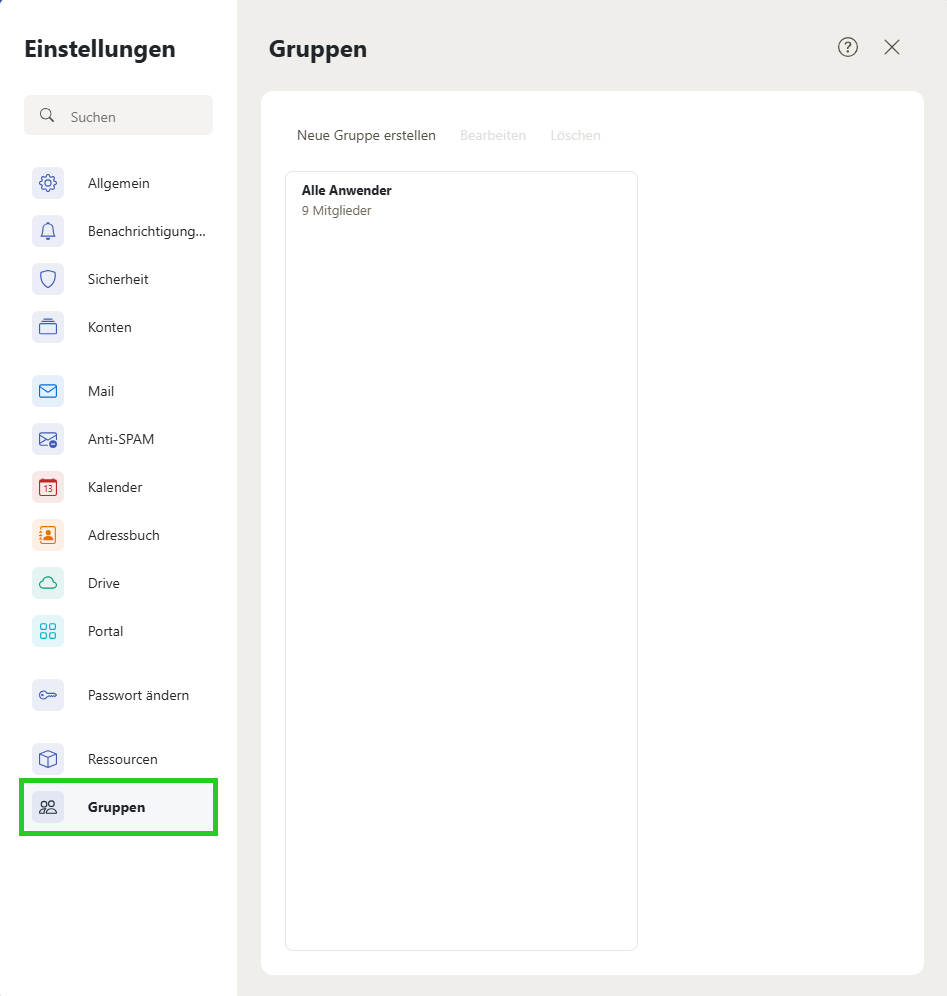
Um eine Gruppe anzulegen, klicken Sie auf Neue Gruppe erstellen. Das Fenster Neue Gruppe erstellen öffnet sich.
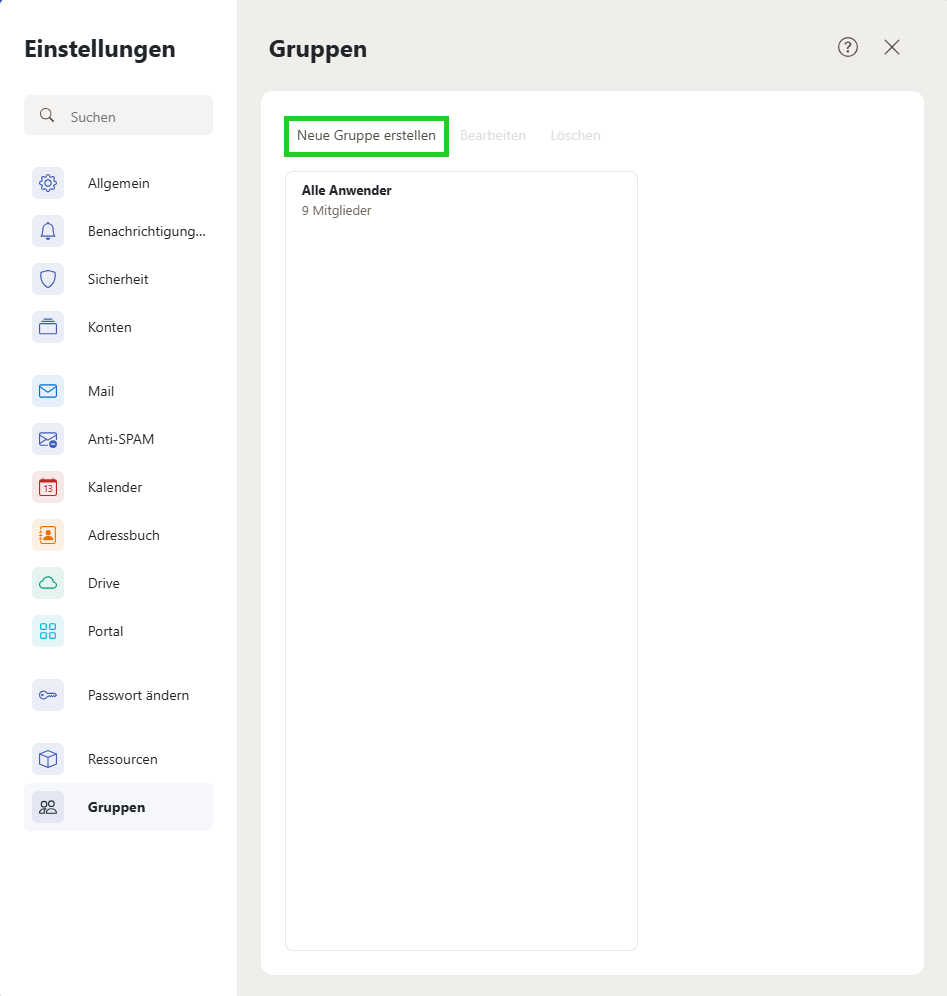
Geben Sie den gewünschten Gruppennamen ein.
Geben Sie im Feld Benutzername die gewünschten Mitglieder ein.
Um die Gruppe zu erstellen, klicken Sie auf Anlegen.
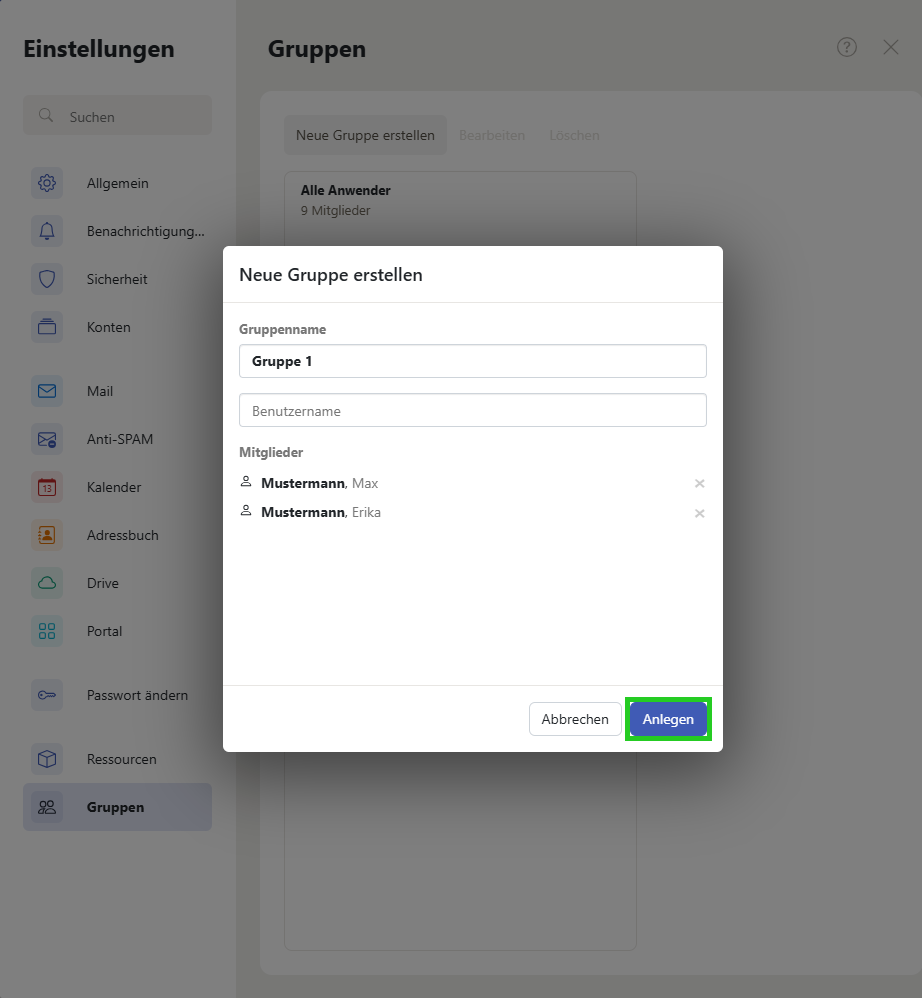
Gruppen bearbeiten
- Melden Sie sich in Ihrem Mail Business-Konto an.
Klicken Sie in der Hauptnavigation oben rechts auf das Zahnrad-Symbol.
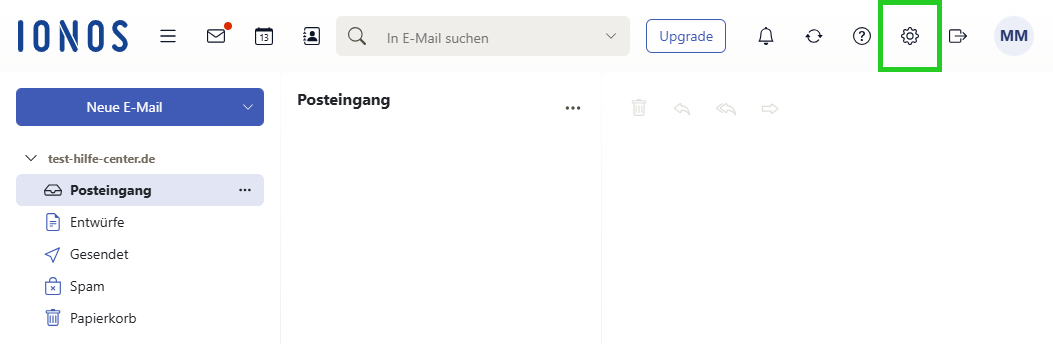
- Klicken Sie auf Alle Einstellungen. Das Fenster Einstellungen öffnet sich.
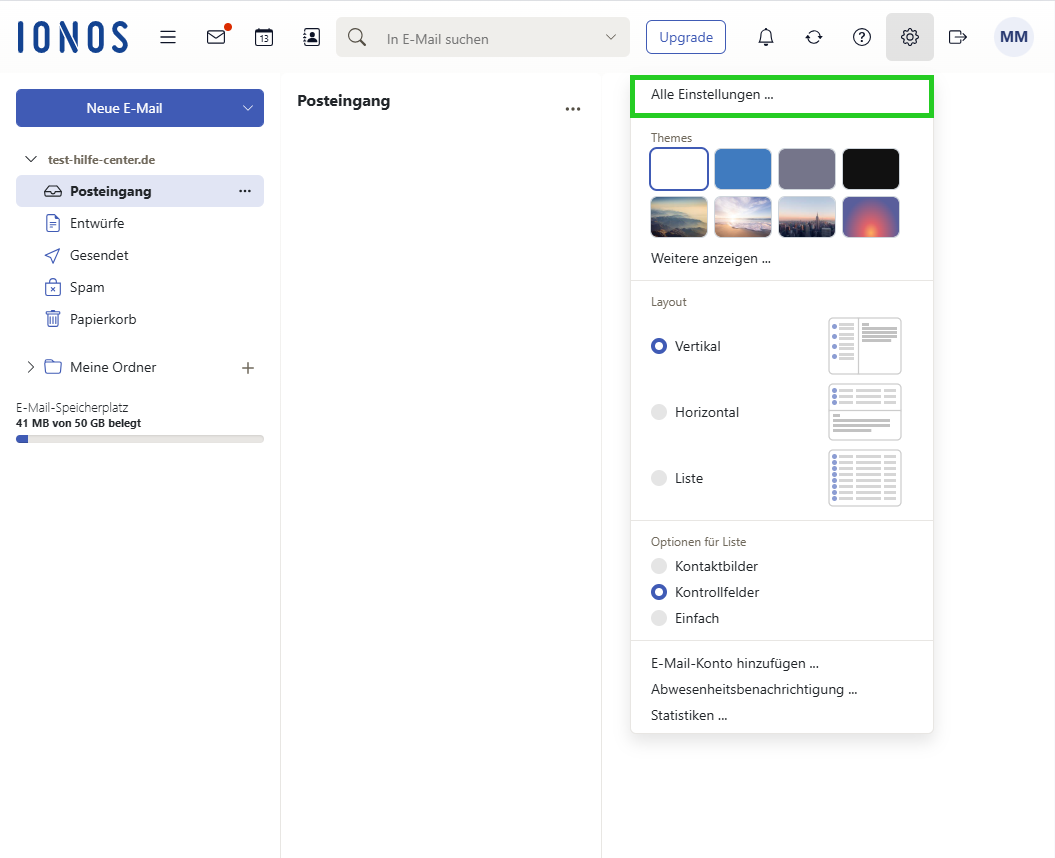
Klicken Sie in der Navigationsleiste links auf Gruppen.
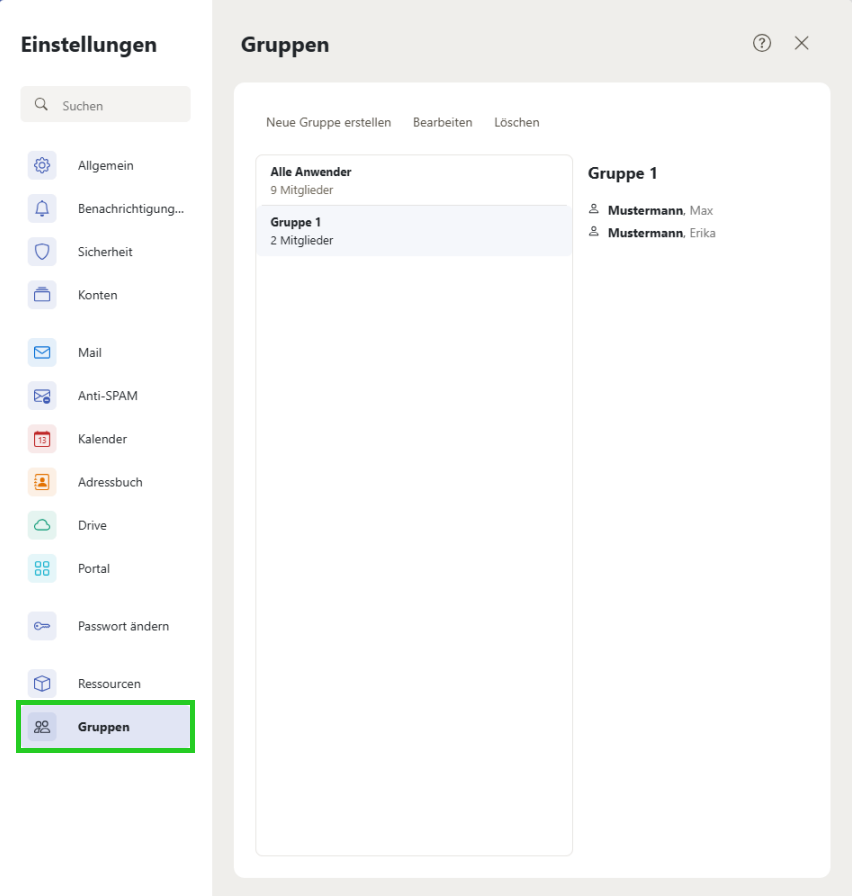
- Klicken Sie auf die gewünschte Gruppe.
Um eine Gruppe zu bearbeiten, klicken Sie im Bereich Gruppen auf Bearbeiten.
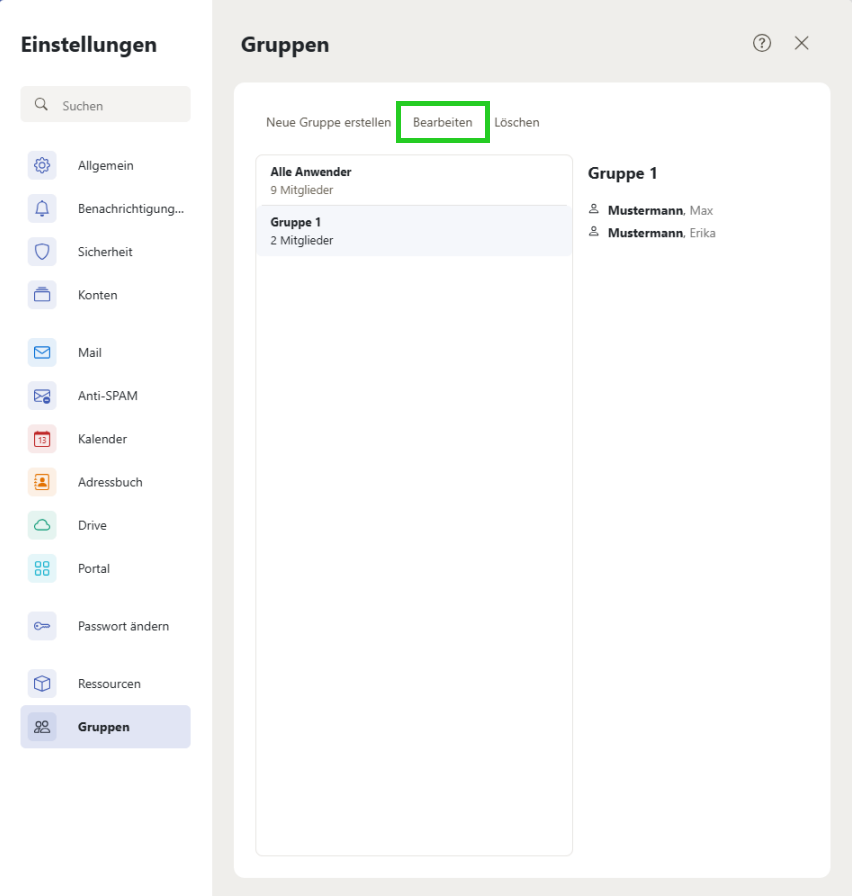
- Nehmen Sie die gewünschten Änderungen vor.
- Klicken Sie auf Speichern.
Neue Ressource erstellen
- Melden Sie sich in Ihren Mail Business-Konto an.
Klicken Sie in der Hauptnavigation oben rechts auf das Zahnrad-Symbol.
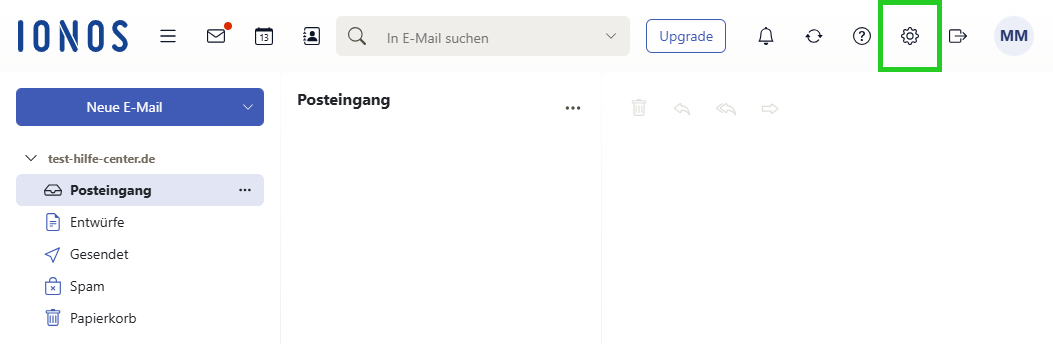
- Klicken Sie auf Alle Einstellungen. Das Fenster Einstellungen öffnet sich.
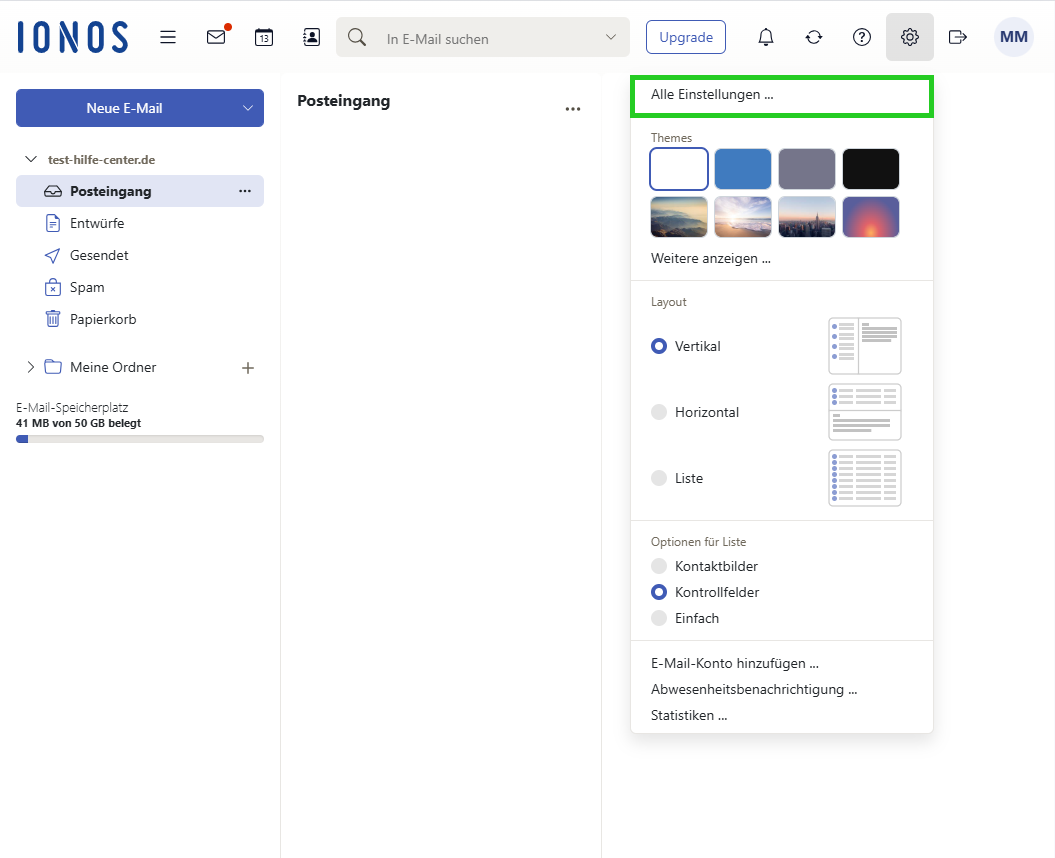
Klicken Sie in der Navigationsleiste links auf Ressourcen.
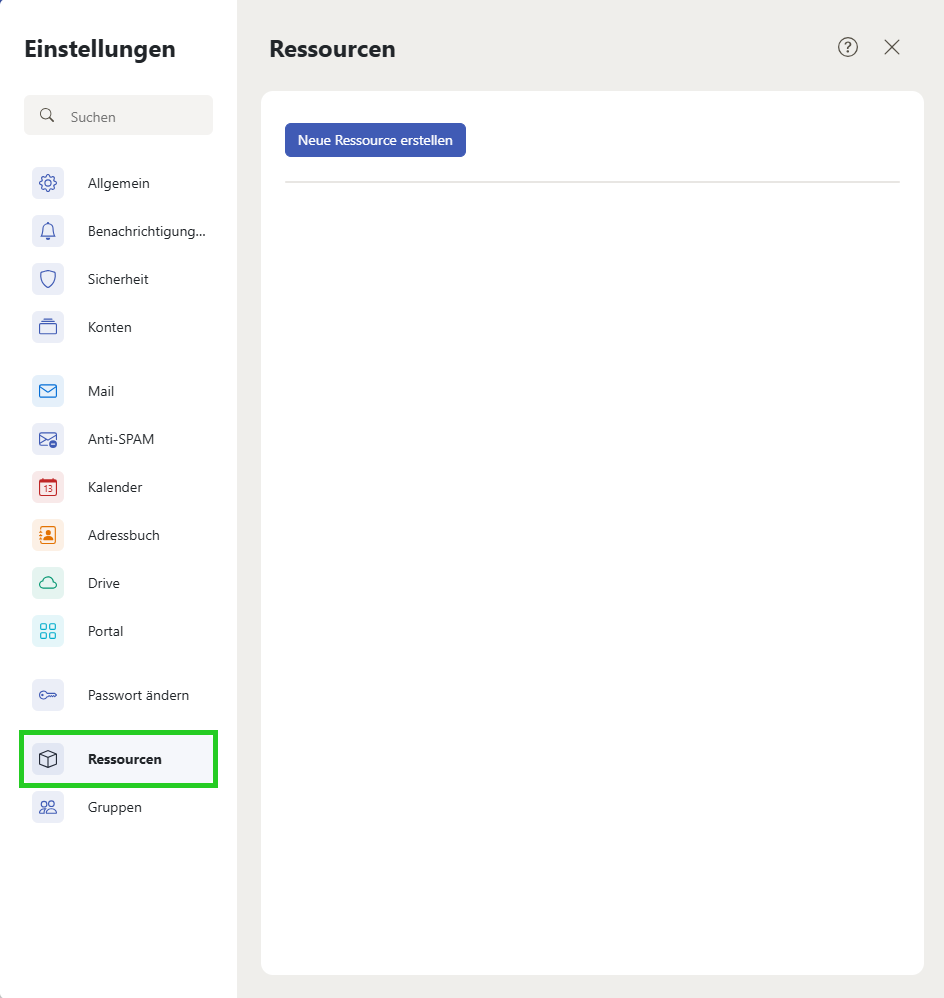
Um eine Ressource anzulegen, klicken Sie im Bereich Ressourcen auf Neue Ressource erstellen. Das Fenster Neue Ressource erstellen öffnet sich.
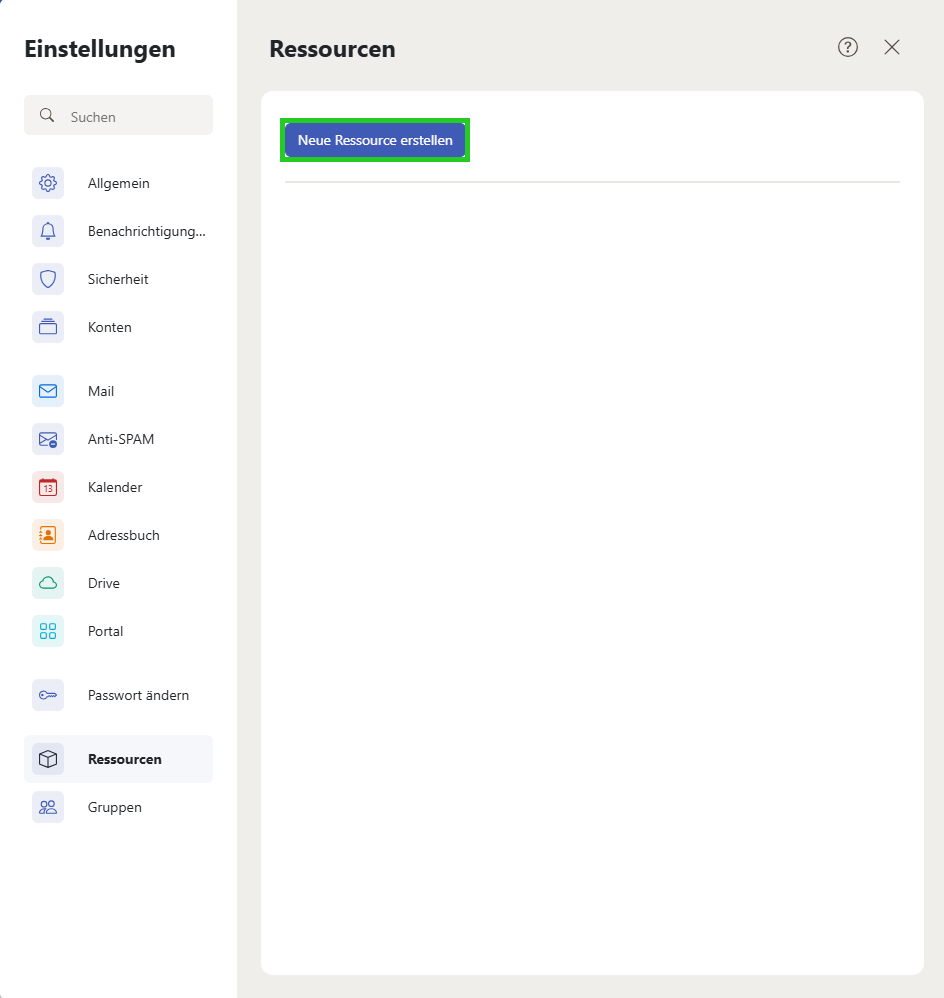
Geben Sie den gewünschten Ressourcennamen ein.
Geben Sie im Feld Beschreibung die gewünschte Beschreibung und im Feld E-Mail-Adresse eine beliebige E-Mail-Adresse ein.
Um die Ressource zu erstellen, klicken Sie auf Anlegen.
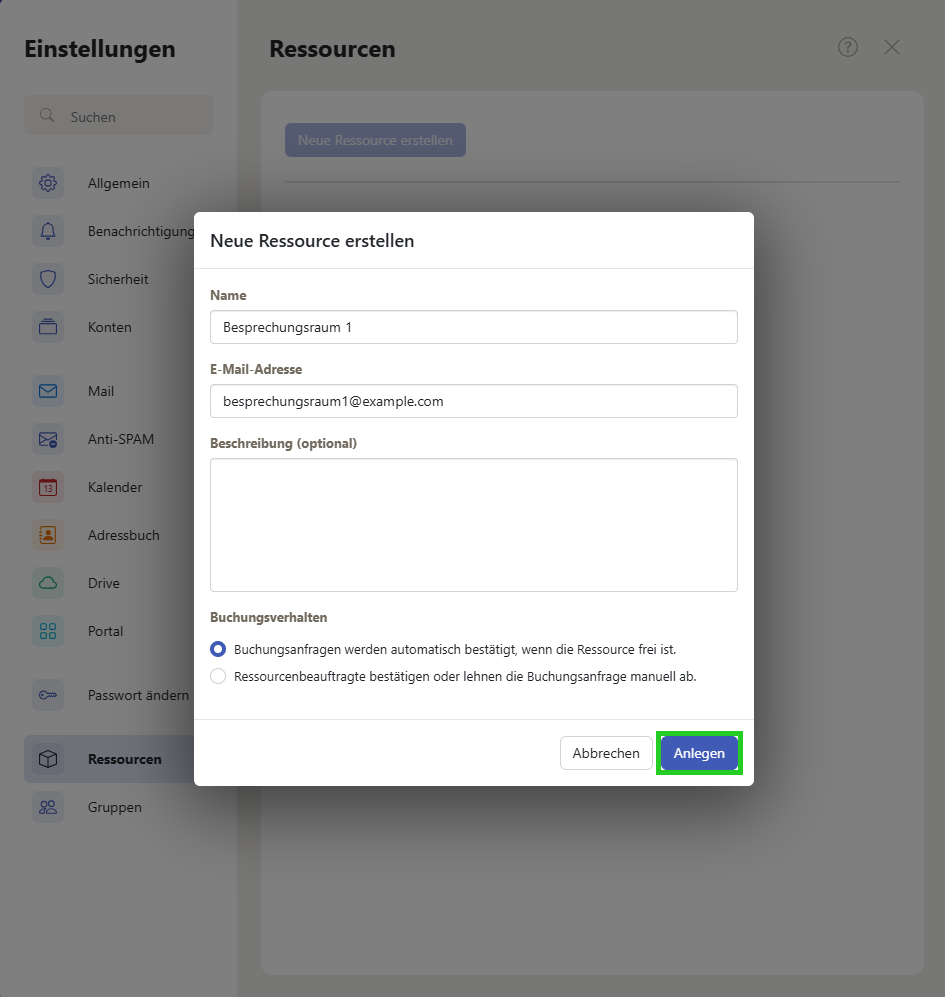
Ressourcen bearbeiten
- Melden Sie sich in Ihrem Mail Business-Konto an.
- Klicken Sie in der Hauptnavigation oben rechts auf das Zahnrad-Symbol (Zahnrad-Symbol).
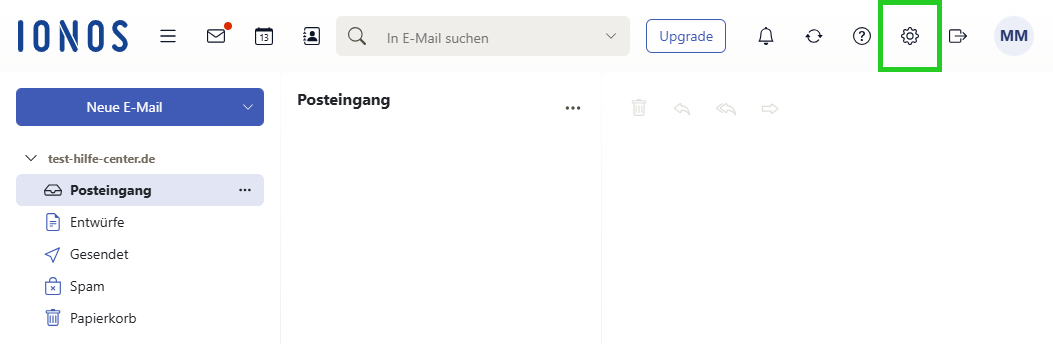
- Klicken Sie auf Alle Einstellungen…. Das Fenster Einstellungen öffnet sich.
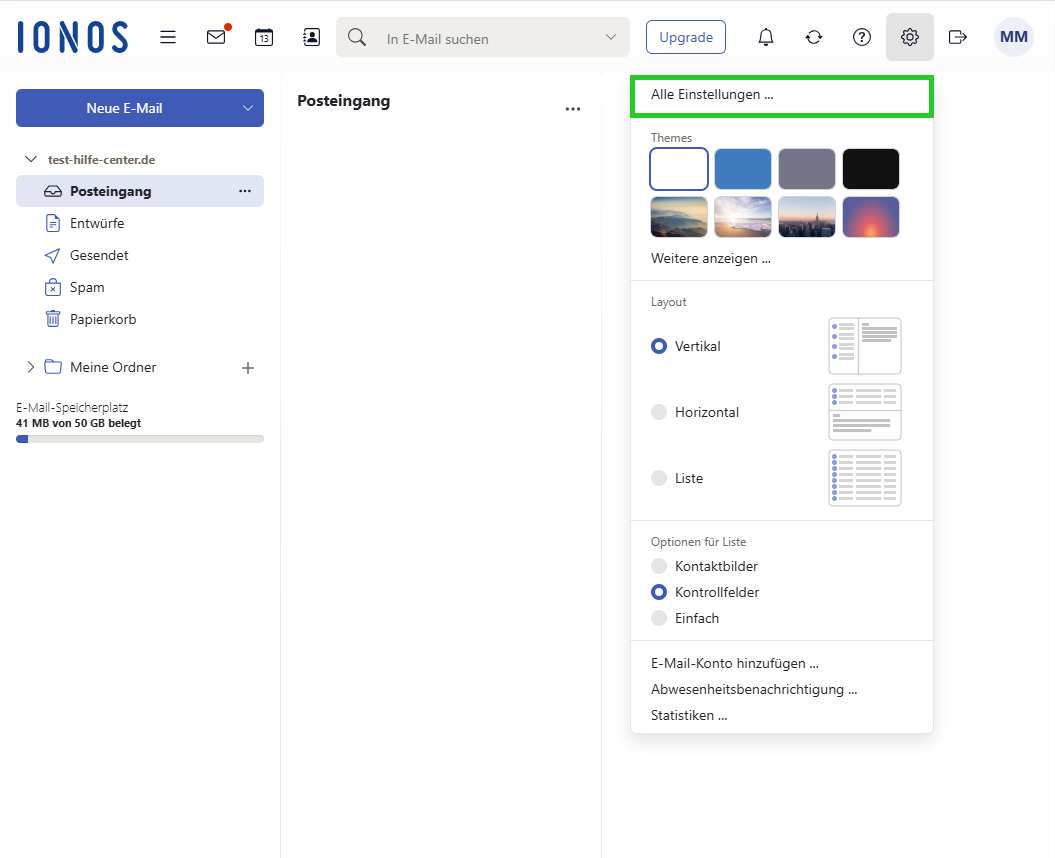
Klicken Sie in der Navigationsleiste links auf Ressourcen.
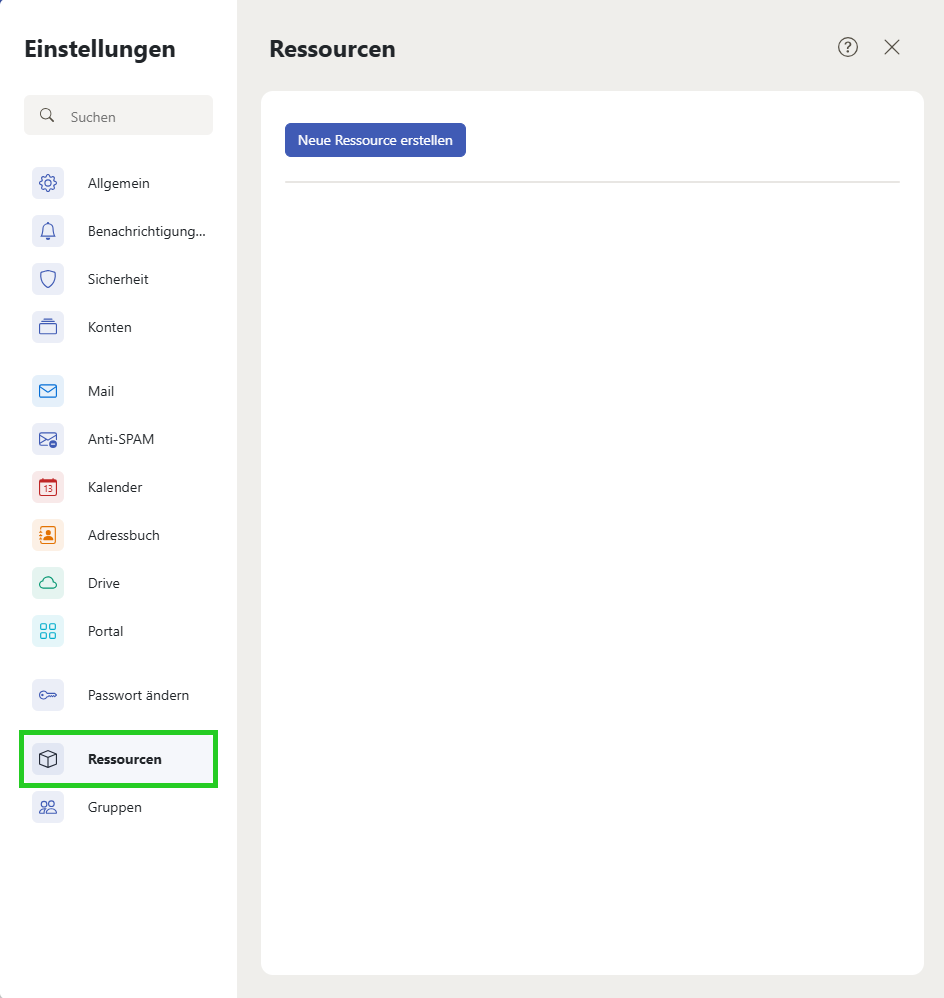
- Klicken Sie auf die gewünschte Ressource. Ein neues Fenster öffnet sich.
- Um eine Ressource zu bearbeiten, klicken Sie auf das Stiftsymbol.
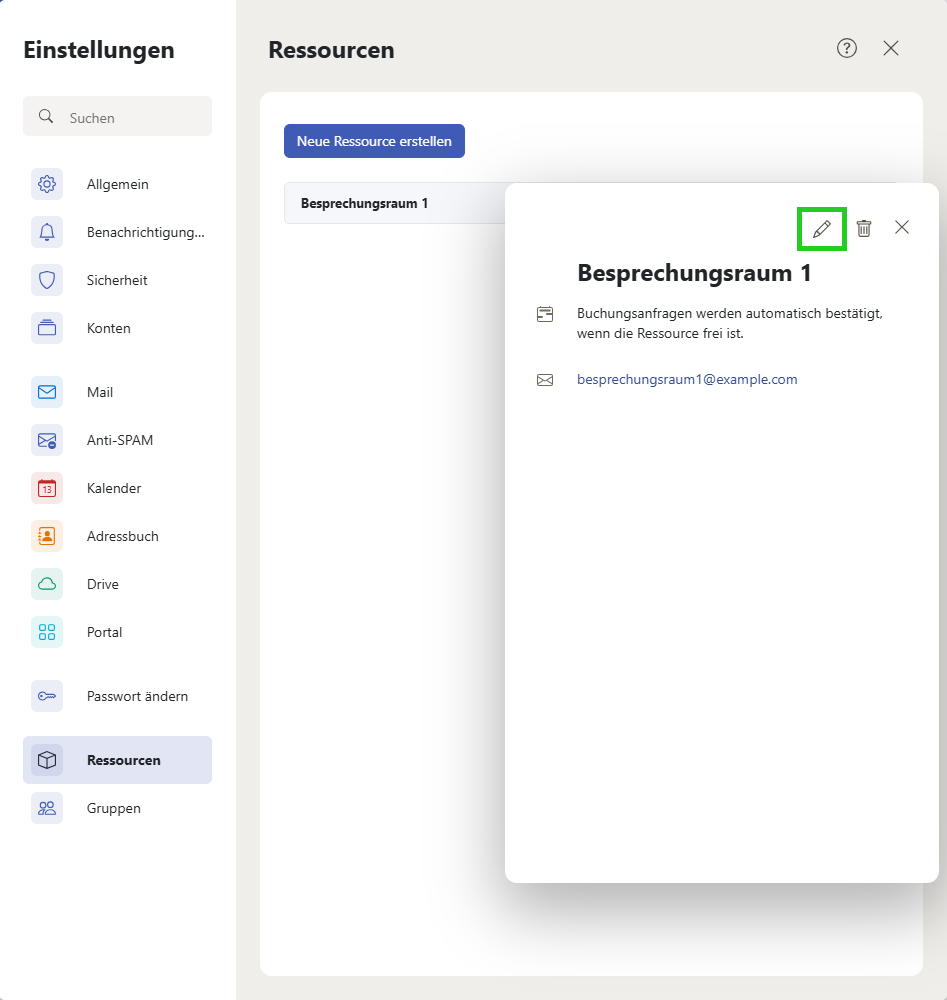
Nehmen Sie die gewünschten Änderungen vor.
Klicken Sie auf Speichern.